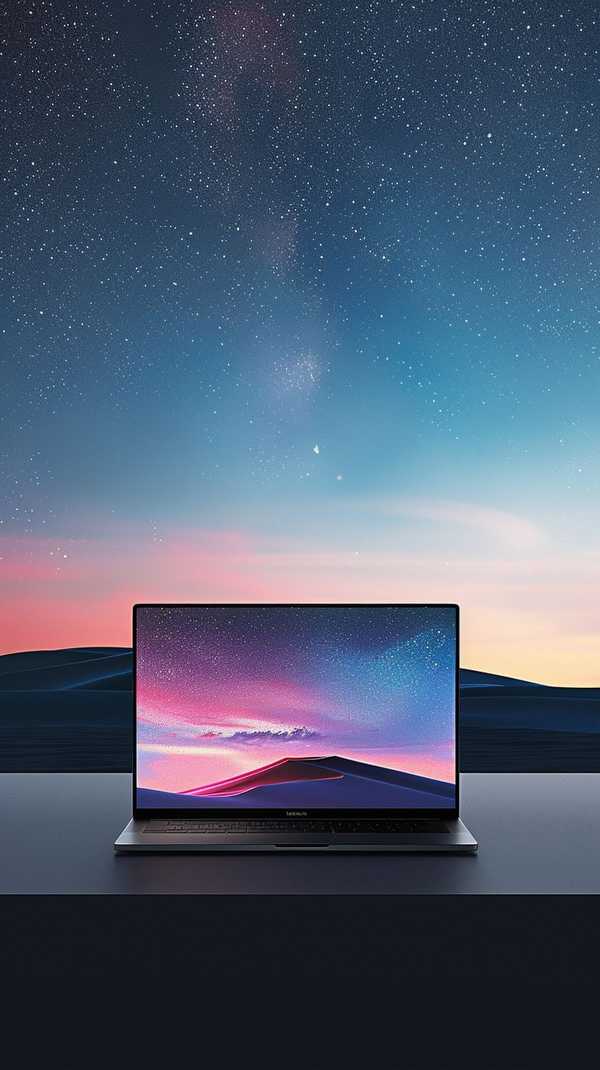无论是电脑还是手机,多余的输入法不仅占用空间,还可能影响输入效率。本文将详细介绍Windows、macOS、Android和iOS系统中删除不需要的输入法的具体步骤,涵盖系统自带和第三方输入法的清理方法,帮助用户快速优化输入环境。
1、Windows系统删除输入法

在Windows 10/11中,删除输入法主要通过设置或控制面板完成。打开「设置」-「时间和语言」-「语言」,选择当前语言(如中文)后点击「选项」,在键盘列表中找到目标输入法并点击「删除」即可。若需彻底卸载第三方输入法(如搜狗),需进入「控制面板」-「程序和功能」找到对应软件卸载。对于顽固残留文件,可通过修改文件权限或使用卸载工具清理。
2、macOS系统清理输入法

macOS用户可通过「系统偏好设置」-「键盘」-「输入源」管理输入法。选中不需要的输入法后点击左下角减号(-)移除。若要彻底卸载第三方输入法(如搜狗),需使用其安装包内的卸载程序,或手动删除/Library/Input Methods/目录下的相关文件。系统自带输入法(如ABC)需通过关闭SIP保护后编辑plist文件才能删除。
3、Android手机输入法管理
进入「设置」-「系统」-「语言和输入法」-「虚拟键盘」,选择目标输入法后点击「卸载」或「停用」。部分预装输入法无法卸载,但可禁用。对于搜狗等第三方输入法,还需在「应用管理」中彻底卸载,并同步清理用户词库避免残留。
4、iOS设备输入法调整
iPhone/iPad用户需进入「设置」-「通用」-「键盘」-「键盘」,左滑不需要的输入法点击「删除」。系统自带输入法仅能调整顺序无法删除,但可通过「还原键盘词典」清除记忆。第三方输入法需长按主屏幕图标选择「删除应用」完成卸载。
5、注意事项与进阶技巧
删除前建议备份词库或输入习惯,避免重要数据丢失。部分输入法(如微软拼音)删除后可能影响系统功能,可改用禁用而非卸载。若遇到权限问题,Windows可通过安全选项卡修改文件权限,macOS需关闭SIP保护。定期清理不用的输入法能提升设备性能并减少隐私泄露风险。